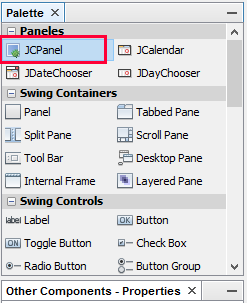Hacer JFrame transparente en Java
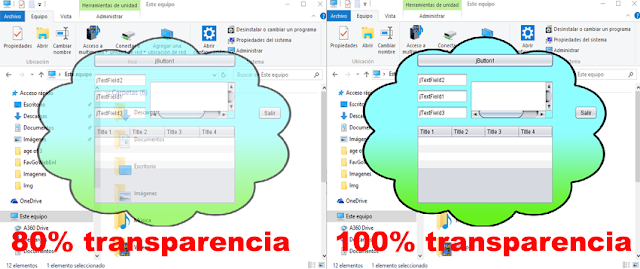
Un JFrame transparente según el grado que lo asignemos lo podemos hacer con un par de líneas, sobre todo si tienes Netbeans sera más fácil. Empezamos creando un JFrame y le agregamos componentes como botones, imágenes de fondo... Luego nos vamos a la parte del código del JFrame. public Visual_frame() { //Visual_frame es el nombre del JFrame principal Visual_frame.this.setUndecorated(true); initComponents(); //Con esto hacemos que el JFrame no se vea //Sino puedes quitarlo. Visual_frame.this.setBackground(new Color(0,0,0,0)); //Con esto le damos tranparencia a los objetos que tiene el JFrame //Tambien al JFrame, desde 0.0f a 1.0f Visual_frame.this.setOpacity(0.6f); } Con esto estamos dándole un toque de opacidad al JFrame, desde 0.0 que es 100% invisible a 1.0 que es totalmente visible. Aquí tenemos un JFrame del post anterior pero esta vez le di un toque de transparencia.